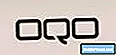#Samsung #Galaxy # Note9 on premium-älypuhelin, joka julkaistiin viime vuonna ja joka on tällä hetkellä sarjan paras. Tässä laitteessa on 6,4 tuuman Super AMOLED Infinity -näyttö, joka toimii hyvin kosketussyötön ja kynän kanssa. Se käyttää kaksois 12 MP takakamerajärjestelmää, joka ottaa laadukkaita valokuvia ja videoita, kun taas konepellin alla on Snapdragon 845 -prosessori yhdistettynä 8 Gt RAM-muistiin. Vaikka tämä on vankka suorituskykyinen laite, on tapauksia, joissa voi esiintyä tiettyjä ongelmia, joita käsittelemme tänään. Tässä viimeisimmässä vianmäärityssarjan osassa käsittelemme Galaxy Note 9 -ohjelmistopäivitystä.
Jos sinulla on Samsung Galaxy Note 9 tai jokin muu Android-laite, ota rohkeasti yhteyttä tällä lomakkeella. Autamme mielellämme mielellämme kaikilla laitteellasi mahdollisesti esiintyvillä huolilla. Tämä on ilmainen palvelu, jota tarjoamme ilman kieliä. Pyydämme kuitenkin, että kun otat meihin yhteyttä, yritä olla mahdollisimman yksityiskohtainen, jotta tarkka arviointi voidaan tehdä ja oikea ratkaisu voidaan antaa.
Samsung Galaxy Note 9 -ohjelmistopäivityksen korjaaminen ei onnistu
Ongelma:Hei. Juuri ostin upouuden avaamattoman avaamattoman huomautuksen 9. Puhelimessa on att-ohjelmisto. (Luulin, että avaamattomia puhelimia ei ole tuotemerkitty.) 2 matkaa Att: lle, 2 puhelua Att: lle, 2 puhelua samsungille, yksi matka samsung-sertifioituun palvelukeskukseen, eivätkä vieläkään voi päivittää ohjelmistoa. Päivitys alkaa sitten hetken kuluttua siitä, että päivitystä ei voida suorittaa loppuun. Siitä, mitä voin kertoa, on olemassa useita ohjelmistopäivityksiä nuottiin 9 kautta att. Yritetään hankkia uusin laiteohjelmisto, jonka att verkkosivusto sanoo olevan käytettävissä. Nykyinen asennettu laiteohjelmisto on vuodelta 2018. Onko sinulla ajatuksia tästä asiasta?
Ratkaisu: Jos tämä on lukitsematon AT&T -puhelin, yksi parhaista tavoista saada uusin ohjelmistopäivitys on käyttää aktiivista AT&T SIM-korttia laitteessa. Tämä antaa puhelimelle pääsyn AT&T -päivityspalvelimiin. Jos sinulla on jo AT&T SIM -laite laitteessa, mutta se ei silti saa päivitystä, suorita alla luetellut vianmääritysvaiheet.
Päivityksen manuaalinen lataaminen Firmware Over the Air (FOTA) -palvelun kautta
Puhelimen on oltava yhteydessä Wi-Fi-verkkoon päivityksen lataamiseksi.
- Varmista, että laitteesi on ladattu täyteen ja yhdistetty Wi-Fi-verkkoon.
- Pyyhkäise laitteen aloitusnäytössä alaspäin ilmoituspalkista ja napauta Asetukset-kuvaketta.
- Vieritä kohtaan Ohjelmistopäivitys ja napauta sitten Tarkista päivitykset.
- Lataa ja asenna päivitys noudattamalla näytön ohjeita.
- Laite käynnistyy automaattisesti uudelleen, kun uusi ohjelmisto asennetaan.
Jos yllä olevat vaiheet epäonnistuvat, yritä tyhjentää mahdollisimman paljon tallennustilaa puhelimestasi. Jotkut vaiheista, joita voit tehdä varmistaaksesi, että puhelimessasi on riittävästi tilaa, ovat seuraavat
- Tyhjennä sisäisen tallennuksen välimuistitiedot.
- Poista suuria sovelluksia, tiedostoja (videoita, kuvia) tai harkitse vaihtoehtoja tiedostojen poistamiselle.
- Vapauta Google Kuvat -laitteen tallennustila
- Siirrä tiedostoja tietokoneelle tai MicroSD-kortille
Suorita pehmeä nollaus
Ensimmäinen vianmääritysvaihe, joka sinun on tehtävä, on pehmeä nollaus. Tämä päivittää puhelinohjelmiston ja korjaa yleensä pienet ohjelmistovirheet.
- Pidä virran ja äänenvoimakkuuden vähennyspainiketta painettuna 45 sekunnin ajan.
- Odota, kun laite käynnistyy uudelleen.
Yritä päivittää puhelimesi manuaalisesti uudelleen.
Päivitä puhelimesi Smart Switchillä
Toinen tapa päivittää puhelimesi on Smart Switch -nimisen tietokoneohjelman avulla.
- Siirry Samsungin Smart Switch -sivustolle ja lataa Smart Switch Windows- tai macOS-käyttöjärjestelmälle.
- Asenna ja avaa Smart Switch tietokoneellesi ja liitä puhelin USB-kaapelilla.
- Jos et ole liittänyt tietokonetta aikaisemmin, napauta puhelimen ponnahdusikkunassa Salli, jotta sille voidaan antaa pääsy.
- Muutaman hetken kuluttua Smart Switch tunnistaa puhelimesi ja näet päänäytöllä useita vaihtoehtoja varmuuskopioimiseksi ja palauttamiseksi. Sinun ei tarvitse varmuuskopioida tai palauttaa puhelinta päivityksen aloittamiseksi.
- Ohjelmiston tarkistus suoritetaan, kun liität virran, ja Smart Switch näyttää luettelon nykyisistä ohjelmistotiedoista. Jos puhelimeesi on saatavana ohjelmistopäivitys, sinulle ilmoitetaan siitä päänäytöllä.
- Jos mahdollista, asenna uusin ohjelmisto napsauttamalla Päivitä. Se ladataan ensin tietokoneellesi ja sitten sivulataus puhelimeesi.
Jos ongelma esiintyy edelleen edes edellä mainittujen vaiheiden suorittamisen jälkeen, jatka seuraavalla tavalla.
Pyyhi puhelimen välimuistiosio
Puhelimesi tallentaa sovellusten välimuistitiedot erilliseen osioon sisäiseen muistiinsa. Nämä tiedot auttavat sovelluksia avautumaan nopeammin ja parantamaan mobiilikokemusta. On kuitenkin tapauksia, joissa välimuistissa olevat tiedot voivat vioittua ja aiheuttaa ongelmia laitteen kanssa. Pyyhi puhelimen välimuistiosio tarkistaaksesi, aiheuttaako tämä ongelmaa.
- Sammuta puhelin.
- Pidä äänenvoimakkuuden lisäysnäppäintä ja Koti-näppäintä painettuna ja paina sitten virtapainiketta.
- Kun laitteen logonäyttö tulee näkyviin, vapauta vain virtapainike.
- Kun Android-logo tulee näkyviin, vapauta kaikki avaimet (Järjestelmän päivityksen asentaminen näkyy noin 30–60 sekuntia ennen Android-järjestelmän palautusvalikkovaihtoehtojen näyttämistä).
- Korosta ”pyyhi välimuistiosio” painamalla äänenvoimakkuuden vähennyspainiketta useita kertoja.
- Paina virtapainiketta valitaksesi.
- Korosta 'kyllä' painamalla äänenvoimakkuuden vähennyspainiketta ja valitse se painamalla virtapainiketta.
- Kun pyyhi välimuistiosio on valmis, ”Käynnistä järjestelmä uudelleen nyt” on korostettu.
- Käynnistä laite uudelleen painamalla virtapainiketta.
Suorita tehdasasetusten palautus
Tämä palauttaa puhelimen alkuperäiseen tehdasasetukseensa. Varmista, että varmuuskopioit puhelintiedot ennen tämän vaiheen tekemistä.
- Varmista, että puhelin on pois päältä.
- Pidä äänenvoimakkuuden lisäysnäppäintä ja Koti-näppäintä painettuna ja paina sitten virtapainiketta.
- Kun laitteen logonäyttö tulee näkyviin, vapauta vain virtapainike
- Kun Android-logo tulee näkyviin, vapauta kaikki avaimet (Järjestelmän päivityksen asentaminen näkyy noin 30–60 sekuntia ennen Android-järjestelmän palautusvalikkovaihtoehtojen näyttämistä).
- Korosta ”pyyhi tiedot / tehdasasetusten palautus” painamalla äänenvoimakkuuden vähennyspainiketta useita kertoja.
- Paina virtapainiketta valitaksesi.
- Paina äänenvoimakkuuden vähennyspainiketta, kunnes ”Kyllä - poista kaikki käyttäjätiedot” on korostettu.
- Valitse virtapainike painamalla virtapainiketta.
- Kun perusasetusten palautus on valmis, ”Käynnistä järjestelmä uudelleen nyt” on korostettu.
- Käynnistä laite uudelleen painamalla virtapainiketta.
Kun nollaus on valmis, yritä päivittää puhelimesi uudelleen joko FOTA-menetelmällä tai Smart Switchin avulla.
Lähetä meille kysymyksiä, ehdotuksia ja ongelmia, jotka olet kohdannut käyttäessäsi Android-puhelinta. Tuemme kaikkia Android-laitteita, jotka ovat saatavilla markkinoilla tänään. Älä huoli, emme veloita sinulta yhtään penniäkään kysymyksistäsi. Ota yhteyttä tällä lomakkeella. Luemme kaikki saamamme viestit, mutta emme voi taata nopeaa vastausta. Jos pystyimme auttamaan sinua, auta meitä levittämään sanaa jakamalla viestit ystävillesi.